音频操作
我们在使用iMovie的时候会经常需要添加一些背景音乐,这时候就需要用到音频文件操作,如下图所示,选择 – 音频 在右边的搜索框🔍中输入音乐名称"whoosh",就会在底部列出相关的文件。 将选择好的音频文件拖拽到底部的时间线区域,如下图,就可以看到我们的音频文件,这时候我们就可以根据需要来前后移动到需要播放的时间点。怎么样,是不是感觉还是蛮简单的吧
快速定位剪辑素材片段
接下来我们试着使用快捷键在检视器区域来快速浏览视频。
说明快捷键倒放预览素材J连按两下可快速倒播放素材J连按三下,更快速倒放预览素材J暂停播放K (或空格键)顺序播放素材L连按两下可快速顺序播放素材L连按三下可更快速的顺序播放素材L
可以用以上的方式来快速的定位到大范围的视频素材位置,然后再根据细节来慢速的操作定位。那么如何精准选择呢?
精准选择:入点, 出点
在浏览器区域选择某个素材后,我们往往并不是全部都需要,我们会选择其中的一部分,然后这时候剪辑其中的一小段,这时候就要用入点和出点来定位选择的部分。
说明快捷键素材中选择需要的入点I素材中选择需要的出点O
下图浏览器区域黄色部分标识的就是入点和出点,左边入点,右边出点。
如何素材剪辑的区域设置为喜欢?
当我们在浏览区域选择好素材片段后,按快捷键 F,被剪辑的区域顶部就会出现一条绿色的横线,标识已选择该片段为喜欢。
说明快捷键将剪辑的素材视频片段设置为喜欢F将剪辑的素材视频片段设置为拒绝Delete撤销刚刚的操作喜欢或拒绝U
我们发现下图中,视频的底部会有一条橙色的横线,这个代表该部分片段已经被添加到了某个项目中。
刚刚我们上面操作了那么多是为了什么呢?我们继续往下看,回到资源库,点击浏览器顶部的 “所有片段”,就会列出下图中所示的“隐藏拒绝的片段”,“个人收藏”,“拒绝的片段”。 在隐藏拒绝的片段里,可以用删除 Delete 键删除某个片段,当然这个并不是真正的删除,而是给这个片段做了评级,仅仅只是在这里不会在出现,这样一来是为了更方便的让我们选择之前准备好的片段。当我们素材文件特别多的时候,这一步的操作是非常有必要的。可见苹果对于人性化的细节方面还是做的很细致的。
后续会持续解锁 iMovie 新的功能,喜欢的朋友记得查阅。